Win7双击文件夹时出现两个窗口的解决方法有哪些 Win7双击文件夹时出现两个窗口怎么处理
发布时间:2017-07-04 13:38:11 浏览数:
今天给大家带来Win7双击文件夹时出现两个窗口的解决方法有哪些,Win7双击文件夹时出现两个窗口怎么处理,让您轻松解决问题。
Win7双击文件夹时出现两个窗口的解决方案 Win7双击文件夹时出现两个窗口怎么办 最近有用户反映在Win7系统的操作过程中遇到这样的问题:在双击文件夹后打开了两个窗口,这是怎么回事?其实,这大多是因为鼠标的问题,鼠标触点过于灵敏的话,往往就会出现类似单击变成了双击打开、双击却打开了两个窗口的这些情况。我们可以通过调节双击间隔来处理此类问题。
1、打开控制面板,点击“鼠标”;
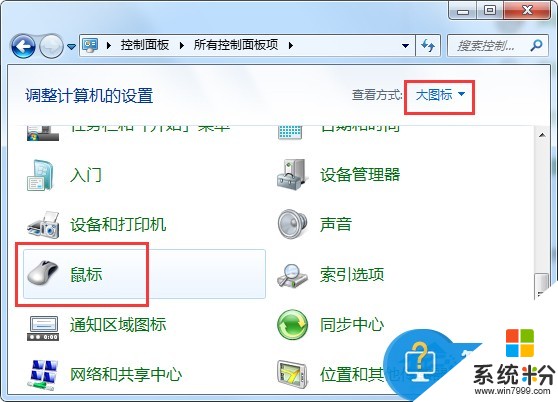
2、打开后,将双击速度调得更快一些!然后确定保存,如下图:
以上就是Win7双击文件夹时出现两个窗口的解决方案,设置完成后看看问题是否有缓解,如果还不行那就更换鼠标吧!
以上就是Win7双击文件夹时出现两个窗口的解决方法有哪些,Win7双击文件夹时出现两个窗口怎么处理教程,希望本文中能帮您解决问题。